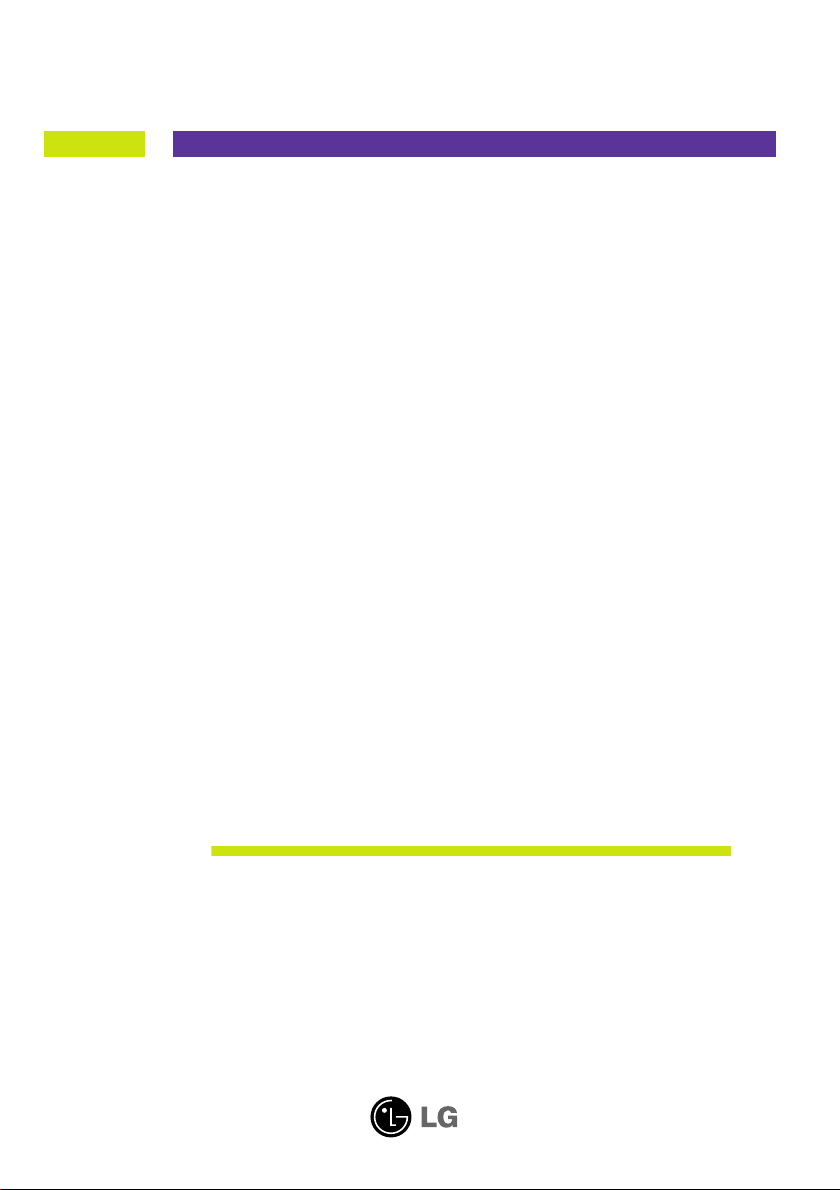
GGhhiidduull uuttiilliizzaattoorruulluuii
L246WH
L246WHX
II
nstructiuni importante Ónainte de a folosi acest produs.
P„stra˛i
referin˛e ulterioare.
CC
dealer-ului c‚nd ave˛i nevoie de service.
GGhhiidduull uuttiilliizzaattoorruulluuii
onsulta˛i eticheta de pe produs ∫i oferi˛i informa˛iile respective
(CD) Óntr-un loc accesibil pentru
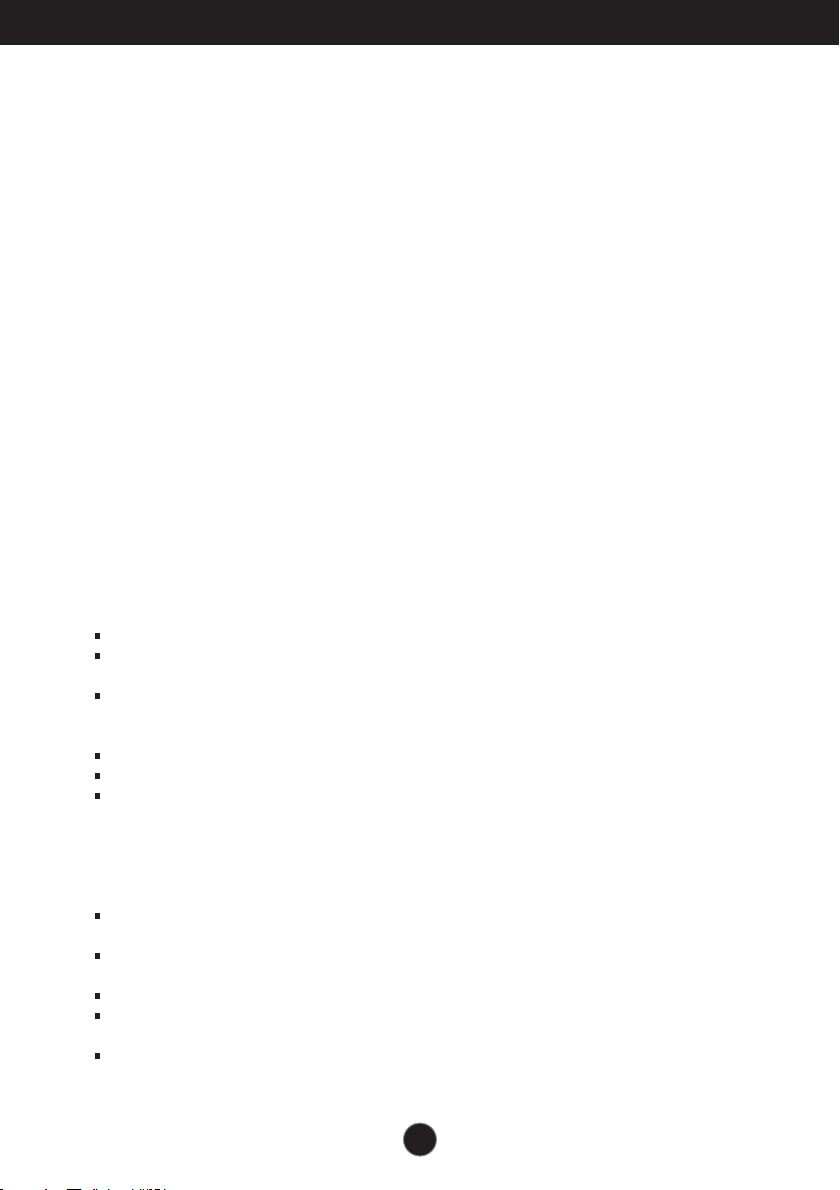
Precau˛ii importante
Acest dispozitiv a fost proiectat ∫i produs pentru a asigura siguran˛a
dumneavoastr„; cu toate acestea, utilizarea necorespunz„toare poate
cauza scurtcircuit sau incendii. Pentru a permite func˛ionarea tuturor
elementelor de siguran˛„ Óncorporate Ón acest monitor, respecta˛i regulile
de baz„ pentru instalarea, utilizarea ∫i depanarea acestuia.
SSiigguurraann˛˛„„
Utiliza˛i doar cablul de alimentare furnizat cu acest dispozitiv. Dac„ utiliza˛i un alt
cablu de alimentare, care nu este pus la dispozi˛ie de furnizor, asigura˛i-v„ c„ este
certificat conform standardelor na˛ionale Ón vigoare. Œn cazul Ón care cablul este
defect Ón vreun fel, contacta˛i produc„torul sau cel mai apropiat centru de service
autorizat pentru a fi Ónlocuit.
Cablul de alimentare este utilizat ca dispozitiv principal de deconectare. Asigura˛iv„ c„ priza este u∫or accesibil„ dup„ instalare.
Utiliza˛i monitorul conectat doar la o surs„ de alimentare indicat„ Ón aceste
specifica˛ii sau listat„ pe monitor. Dac„ nu sunte˛i sigur(„) asupra sursei de
alimentare disponibil„ Ón casa dumneavoastr„, consulta˛i dealer-ul.
SupraÓnc„rcarea surselor ∫i cablurile de AC este periculoas„. Cablurile de
alimentare uzate sau prizele defecte reprezint„ de asemenea un pericol. Utilizarea
acestora poate cauza scurtcircuit sau incendiu. Contacta˛i tehnicianul de service
pentru Ónlocuirea acestora.
Nu deschide˛i monitorul:
Œn„untru nu se g„sesc componente care pot fi reparate de c„tre utilizator.
Tensiunea este ridicat„ ∫i periculoas„, chiar ∫i atunci c‚nd alimentarea este
oprit„.
Contacta˛i dealer-ul dac„ monitorul nu func˛ioneaz„ corespunz„tor.
Pentru a evita r„nirea:
Nu plasa˛i monitorul pe un raft Ón pant„, dec‚t dac„ este prins corespunz„tor.
Utiliza˛i doar un suport de montare recomandat de produc„tor.
Nu sc„pa˛i obiecte ∫i nu aplica˛i for˛„ asupra produsului. Nu arunca˛i juc„rii
sau obiecte c„tre ecran.
Poate cauza r„nirea persoanelor, probleme ale produsului sau defectarea
monitorului.
Pentru a preveni incendiile sau pericolele:
Œntotdeauna opri˛i monitorul dac„ p„r„si˛i camera pentru o perioad„ mai lung„
de timp. Nu l„sa˛i niciodat„ monitorul pornit c‚nd p„r„si˛i casa.
Nu permite˛i copiilor s„ scape sau s„ arunce obiecte Ón deschiz„turile
monitorului. Unele componente interne sunt Ónc„rcate cu tensiune periculoas„.
Nu ad„uga˛i accesorii care nu au fost proiectate pentru acest monitor.
C‚nd monitorul nu este supravegheat pentru o perioad„ mai lung„ de timp,
deconecta˛i-l de la priza de perete.
Œn caz de tunete ∫i fulgere, nu atinge˛i cablul de alimentare sau cablul de semnal,
deoarece poate fi periculos. Exist„ riscul provoc„rii unei electrocut„ri.
1
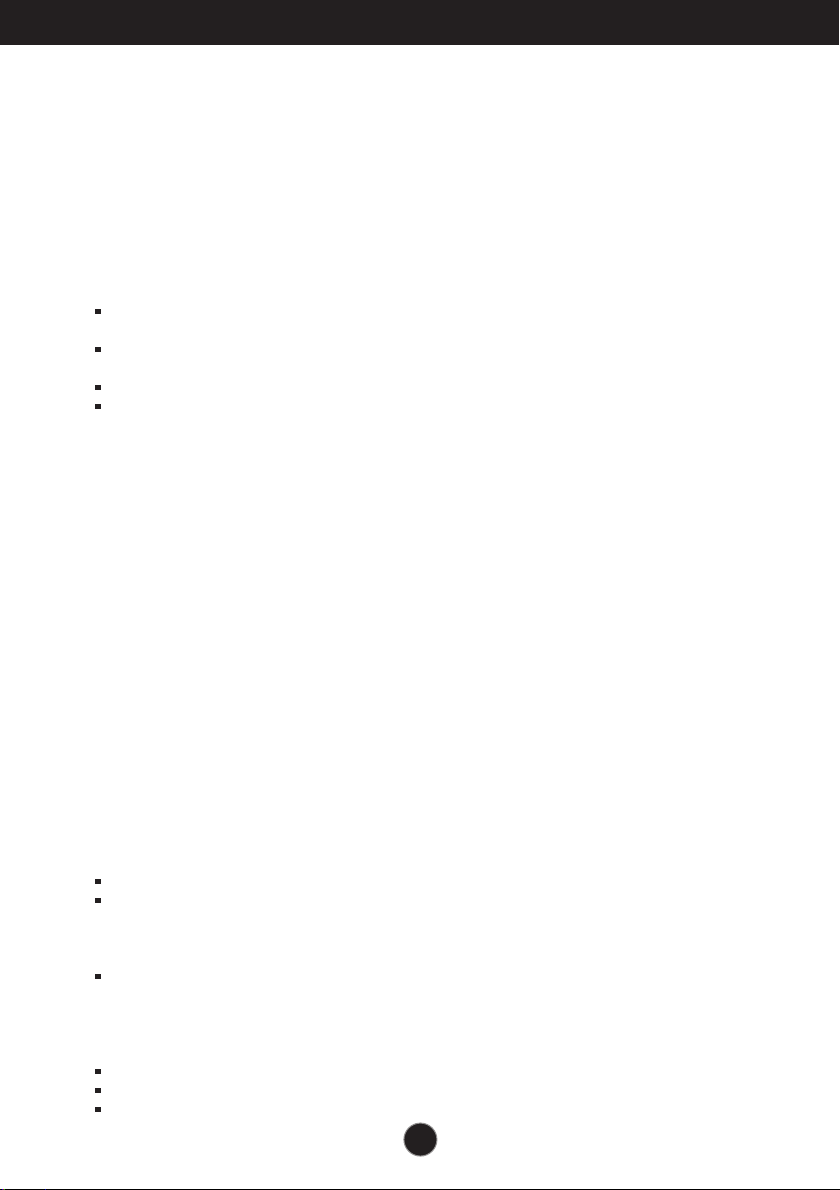
Precau˛ii importante
IInnssttaallaarree
Nu l„sa˛i niciun obiect s„ stea sau s„ se rostogoleasc„ peste cablul de alimentare,
nu plasa˛i monitorul Ón loca˛ii unde cablul de alimentare poate fi deteriorat.
Nu utiliza˛i monitorul l‚ng„ surse de ap„, cum ar fi o cad„, o chiuvet„, chiuveta din
buc„t„rie, l‚ng„ cuva de lenjerie, Óntr-un subsol cu umezeal„ sau l‚ng„ o piscin„.
Monitoarele sunt prev„zute cu deschiz„turi de ventilare Ón carcas„ pentru
eliminarea c„ldurii generate Ón timpul func˛ion„rii. Dac„ aceste deschiz„turi sunt
blocate, c„ldura acumulat„ poate cauza defec˛iuni care pot conduce la un
incendiu. Prin urmare, NICIODAT√:
Nu bloca˛i fantele de ventilare din partea de jos prin plasarea monitorului pe un
pat, pe o canapea, covor etc.
Nu plasa˛i monitorul Óntr-o carcas„ Óncorporat„, dec‚t dac„ este asigurat„
ventila˛ie corespunz„toare.
Nu acoperi˛i deschiz„turile cu ˛es„turi sau alte materiale.
Nu plasa˛i monitorul l‚ng„ sau deasupra unui radiator sau unei surse de c„ldur„.
Nu freca˛i ∫i nu lovi˛i monitorul LCD Active Matrix cu obiecte dure, deoarece acest
lucru poate cauza zg‚rierea, stricarea sau deteriorarea permanent„ a monitorului
LCD Active Matrix.
Nu ap„sa˛i ecranul LCD cu degetul pentru un timp Óndelungat, deoarece acest
lucru poate cauza persisten˛a imaginii pe monitor.
Unele defecte ale punctelor pot ap„rea pe ecran ca puncte ro∫ii, verzi sau
albastre. Totu∫i, acestea nu au efecte negative asupra performan˛ei monitorului.
Dac„ este posibil, utiliza˛i rezolu˛ia recomandat„ pentru a ob˛ine cea mai bun„
calitate a imaginii pe monitorul dumneavoastr„. Dac„ utiliza˛i monitorul cu orice alt
mod Ón afar„ de rezolu˛ia recomandat„, este posibil apari˛ia pe ecran a unor
imagini scalate sau pixelate. Cu toate acestea, situa˛ia prezentat„ mai sus
reprezint„ o caracteristic„ a unui ecran LCD cu rezolu˛ie fix„.
L„sarea unei imagini fixe pe ecran pentru o durat„ lung„ de timp poate cauza
deteriorarea ecranului ∫i arderea imaginii. Asigura˛i-v„ c„ utiliza˛i un economizor de
ecran pe monitor. Acest fenomen se Ónregistreaz„ ∫i la produse ale altor
produc„tori ∫i nu face subiectul garan˛iei.
CCuurr„„˛˛aarree
Deconecta˛i monitorul Ónainte de a cur„˛a partea din fa˛„ a ecranului monitorului.
Utiliza˛i o c‚rp„ u∫or umezit„ (nu ud„). Nu utiliza˛i aerosol direct pe ecranul
monitorului, deoarece aplicarea Ón exces poate cauza un scurtcircuit.
RReeaammbbaallaarree
Nu arunca˛i cutia ∫i ambalajele. Acestea reprezint„ modalitatea ideal„ de a
transporta dispozitivul. C‚nd trimite˛i dispozitivul c„tre o alt„ loca˛ie, ambala˛i-l Ón
ambalajele originale.
CCaassaarree
Lampa fluorescent„ utilizat„ Ón acest produs con˛ine o cantitate mic„ de mercur.
Nu casa˛i acest dispozitiv Ómpreun„ cu de∫eurile menajere.
Casarea acestui produs trebuie realizat„ Ón conformitate cu reglement„rile
autorit„˛ilor locale.
2
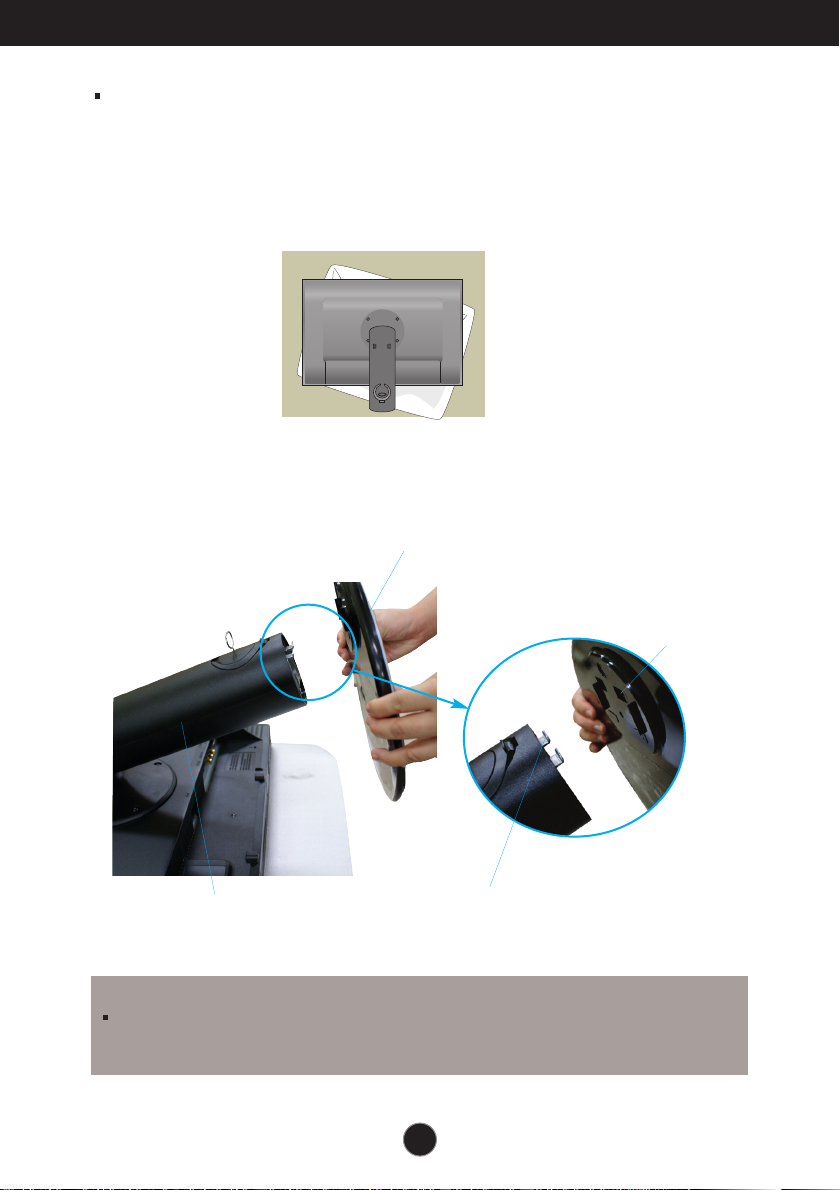
Conectarea monitorului
Œnainte de montarea monitorului, asigura˛i-v„ c„ alimentarea, sistemul
computerizat ∫i alte dispozitive ata∫ate sunt oprite.
CCoonneeccttaarreeaa ssaauu ÓÓnnddeepp„„rrttaarreeaa bbaazzeeii ssuuppoorrttuulluuii
11..
A∫eza˛i monitorul cu fa˛a Ón jos pe o pern„ sau pe un material moale.
22..
Alinia˛i c‚rligele de pe corpul suportului cu loca∫urile corespunz„toare de pe
baza suportului.
33
..
Introduce˛i c‚rligele Ón loca∫uri.
Baz„ suport
Corp suport
AAvveerrttiizzaarree
Banda ∫i ∫urubul de asamblare pot fi scoase doar de la acele monitoare echipate cu un suport
a∫ezat Ón picioare, c‚nd baza este tras„ Ón sus.
Œn caz contrar, v„ pute˛i r„ni Ón elementele proeminente ale suportului.
C‚rlig
3
Loca∫

Conectarea monitorului
44..
Ata∫a˛i monitorul la baza suportului Ónv‚rtind ∫urubul spre dreapta.
™urub: Roti˛i ∫urubul cu ajutorul ∫urubelni˛ei.
55..
Ridica˛i ∫i Óntoarce˛i monitorul spre Ón fa˛„ dup„ realizarea conect„rii p„r˛ii cu
filet interior al cablului pe care Ól conecta˛i.
66..
Scoate˛i ∫urubul prin rotire c„tre st‚nga pentru a separa monitorul de baza
suportului.
IImmppoorrttaanntt
Aceast„ ilustra˛ie prezint„ modul general de conectare. Monitorul dumneavoastr„
poate fi diferit de cel indicat Ón imagine.
Nu transporta˛i produsul ˛in‚ndu-l Ón jos, de baza suportului. Dispozitivul poate c„dea ∫i se poate
deteriora sau v„ poate r„ni piciorul.
4
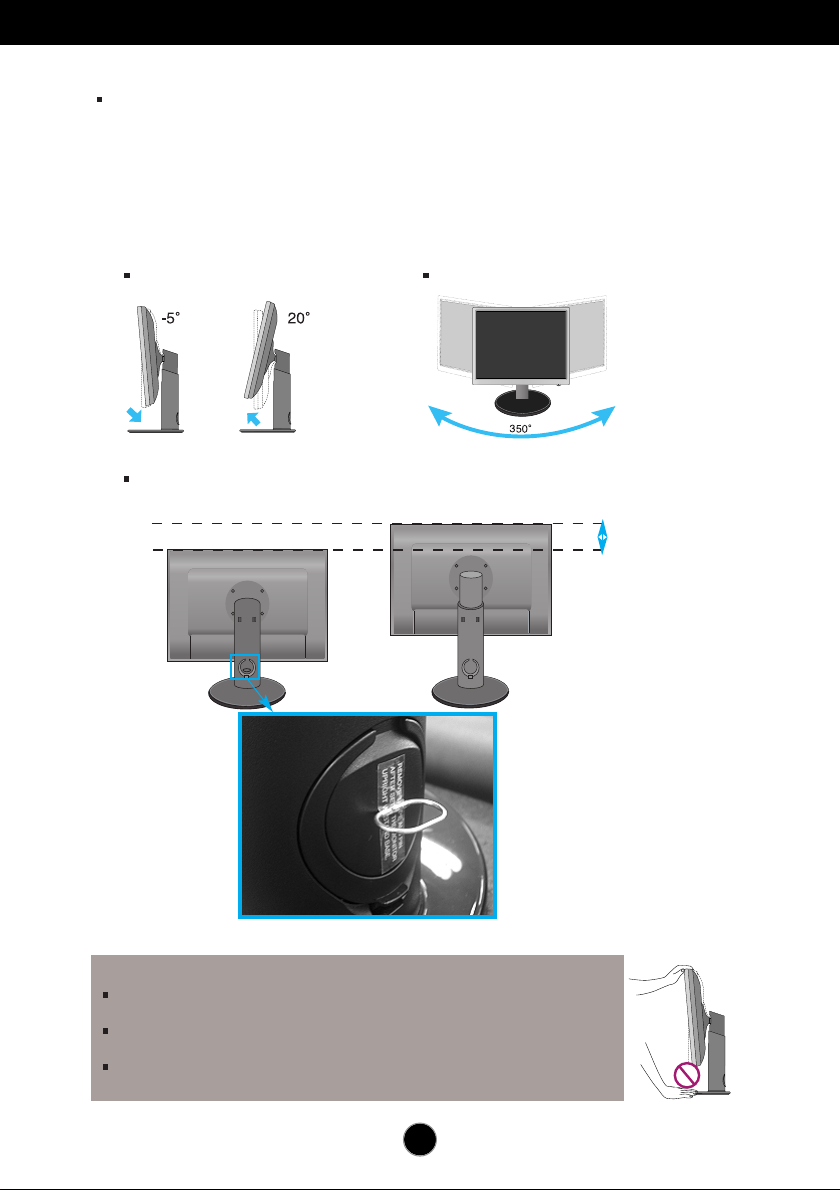
Conectarea monitorului
Œnainte de montarea monitorului, asigura˛i-v„ c„ alimentarea, sistemul
computerizat ∫i alte dispozitive ata∫ate sunt oprite.
PPoozzii˛˛iioonnaarreeaa mmoonniittoorruulluuii
11..
Ajusta˛i pozi˛ia monitorului pentru a asigura confortul maxim.
Grad de Ónclinare: -5∞~20∞ Grad de rotire: 350∞
Interval de Ón„l˛ime: maxim 3,94 in (100,0 mm)
100,0 mm
* Asigura˛i-v„ c„ a˛i Óndep„rtat
∫urubul de asamblare
pentru a ajusta Ón„l˛imea.
EErrggoonnoommiiee
Pentru a ajusta Ón„l˛imea nu este necesar„ Ónlocuirea ∫urubului de asamblare
dup„ ce a fost Óndep„rtat.
Pentru a men˛ine o pozi˛ie de vizionare ergonomic„ ∫i confortabil„, este
recomandat s„ nu Ónclina˛i monitorul Ón fa˛„ mai mult de 5 grade.
C‚nd ajusta˛i unghiul monitorului, nu a∫eza˛i degetul (degetele) Óntre partea de
sus a monitorului ∫i baza suportului, deoarece v„ pute˛i r„ni.
5
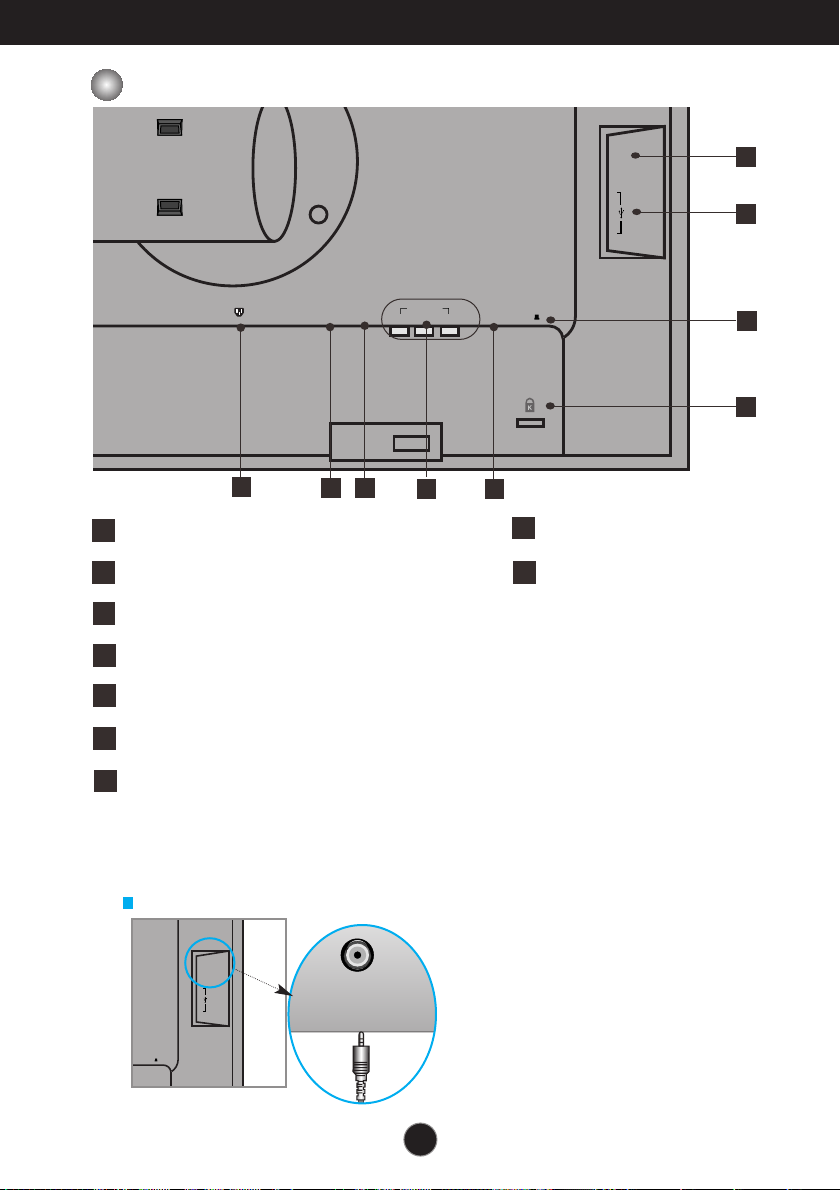
Denumirea ∫i func˛ia pieselor
DC-OUT HDMI/DVI
COMPONENT
AUDIO
OUT
D-SUB
Y
P
R
P
B
AC-IN
1 2
AUDIO
OUT
B
1 2
AUDIO
OUT
VViizzuuaalliizzaarree ddiinn ssppaattee
9
8
7
6
1
Conector intrare AC: Conectarea cablului de alimentare
1
Conector semnal HDMI/DVI Terminal intrare COMPONENT√
3
Conector semnal analogic D-SUB
5
Sistemul Kensington Security
6
7
Port intrare USB UP (1 EA)
8
Port intrare USB DOWN (2 EA)
9
Muf„ ie∫ire audio (c„∫ti/c„∫ti interne/terminal conectare difuzor)
3
2
4 5
2
Muf„ ie∫ire CC
4
: Pute˛i utiliza mufa AUDIO-OUT de ie∫ire audio pentru conectarea c„∫tilor sau a
c„∫tilor interne c‚nd utiliza˛i configura˛ia HDMI.
*AUDIO-OUT este disponibil„ doar cu intrare HDMI.
(Nu o pute˛i utiliza cu D-SUB sau orice alt„ component„.)
Laterala st‚nga spate a monitorului
6
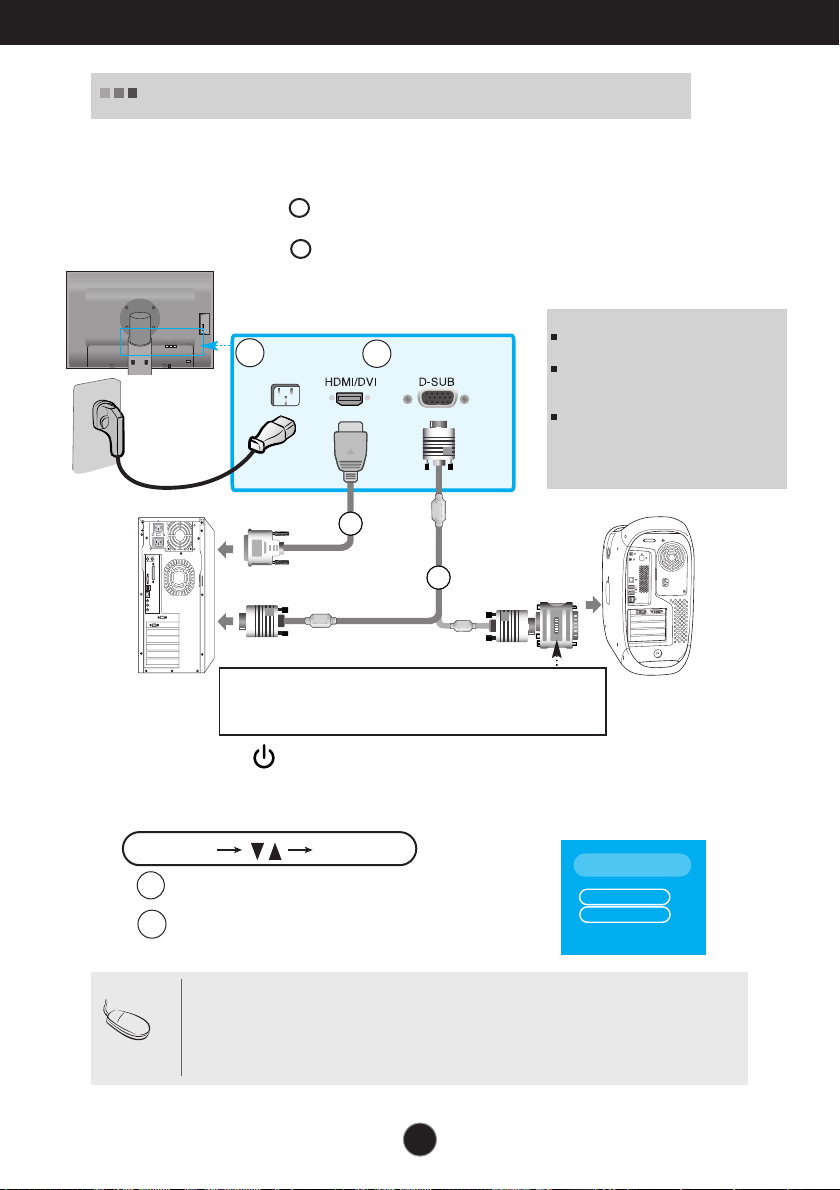
A
B
Conectarea dispozitivelor externe
DC-OUT HDMI/DVI
COMPONENT
AUDIO
OUT
D
-
S
U
B
Y
P
R
P
B
1 2
CCoonneeccttaarreeaa llaa ccaallccuullaattoorr
11..
A∫eza˛i monitorul Óntr-o loca˛ie convenabil„, bine aerisit„, l‚ng„ calculator.
Pentru a ajusta Ón„l˛imea monitorului, debloca˛i blocajul de pe suport.
22..
Conecta˛i cablul de semnal. Dup„ ce este ata∫at, str‚nge˛i ∫uruburile pentru a
securiza conexiunea.
33..
Conecta˛i cablul de alimentare la o priz„ corespunz„toare, u∫or accesibil„ ∫i
aproape de monitor.
1
2
CCaabblluu ddee
2
aalliimmeennttaarree
Difer„ Ón func˛ie de model.
1
CCaabblluu ddee sseemmnnaall
NNOOTT√√
Aceasta este o reprezentare simplificat„
a vizualiz„rii din spate.
Aceast„ vizualizare prezint„ un model
general; monitorul dumneavoastr„
poatediferi de vizualizarea prezentat„.
Utilizatorul trebuie s„ foloseasc„ cabluri
Tip priz„ de
perete
AAddaappttoorr MMAACC
CCaallccuullaattoorr
44..
Ap„sa˛i butonul de pe panoul frontal de comutare pentru a porni
Pentru utilizare cu Apple Macintosh, este nevoie de o muf„ adaptor
care s„ modifice mufa de 15 pini (3 r‚nduri) a conectorului D-sub
VGA de pe cablul furnizat la un conector cu 15 pini pe 2 r‚nduri.
de interfa˛„ semnal protejate (cablu Dsub cu 15 pini, cablu DVI) cu miez de
ferit„ pentru a asigura conformitatea
acestui produs cu standardele Ón vigoare.
alimentarea.
55..
Ap„sa˛i butonul INPUT (INTRARE) din partea din fa˛„ a monitorului.
INPUT
A
C‚nd conecta˛i un cablu de intrare semnal HDMI/DVI.
• Selecta˛i
B
C‚nd conecta˛i un cablu de semnal D-Sub.
• Selecta˛i
HHDDMMII
RRGGBB
OK/AUTO
: Semnal digital HDMI/DVI.
: Semnal analogic D-Sub.
MMAACC
INPUT
RGB
HDMI
Component
NNoott„„
CCuumm ss„„ ccoonneeccttaa˛˛ii llaa ddoouu„„ ccaallccuullaattooaarree..
•
Conecta˛i cablurile de semnal (HDMI/DVI ∫i D-Sub) la fiecare calculator.
Ap„sa˛i butonul INPUT (INTRARE) din partea din fa˛„ a monitorului.
CCoonneeccttaatt ddiirreecctt llaa oo pprriizz„„ ccuu aalliimmeennttaarree ppee ppeerreettee ssaauu uunn ∫∫tteecc„„rr ccuu aalliimmeennttaarree..
•
7
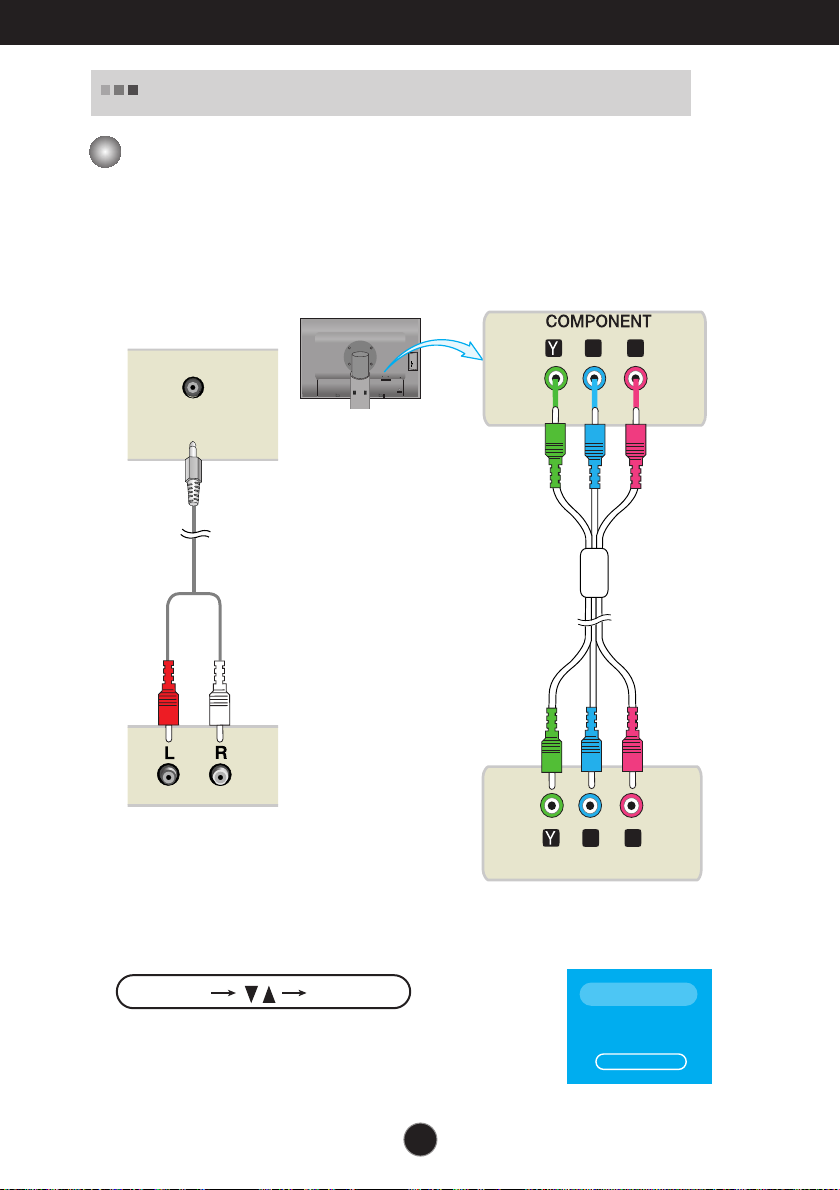
Conectarea dispozitivelor externe
DC-OUT HDMI/DVI
COMPONENT
AUDIO
OUT
D
-
S
U
B
Y
P
R
P
B
1 2
PBP
B
PRP
R
PBP
B
PRP
R
P
B
P
R
P
B
P
R
AUDIO
IN
CC‚‚nndd uurrmm„„rrii˛˛ii pprrooggrraammee DDVVDD//VViiddeeoo//HHDDTTVV
CC‚‚nndd ffaaccee˛˛ii ccoonneexxiiuunneeaa ccuu uunn ccaabblluu aall uunneeii ccoommppoonneennttee
11..
Conecta˛i cablurile componentei ∫i cablul RCA la cablurile Stereo Ón mod
corespunz„tor. Conecta˛i terminalele la mufele de aceea∫i culoare.
22..
Conectarea cablului de alimentare
Difuzor
Monitor
Cablu RCA-Stereo
(Nu este inclus)
DDVVDD//VVIIDDEEOO//HHDDTTVV
DDVVDD//VVIIDDEEOO//HHDDTTVV
33..
Ap„sa˛i butonul INPUT (INTRARE) din partea din fa˛„ a monitorului.
INPUT
C‚nd face˛i conexiunea cu un cablu al unei componente.
• Selecta˛i
CCoommppoonneenntt(CCoommppoonneenntt„„
OK/AUTO
).
8
Cablu component„
(Nu este inclus)
INPUT
RGB
HDMI
Component
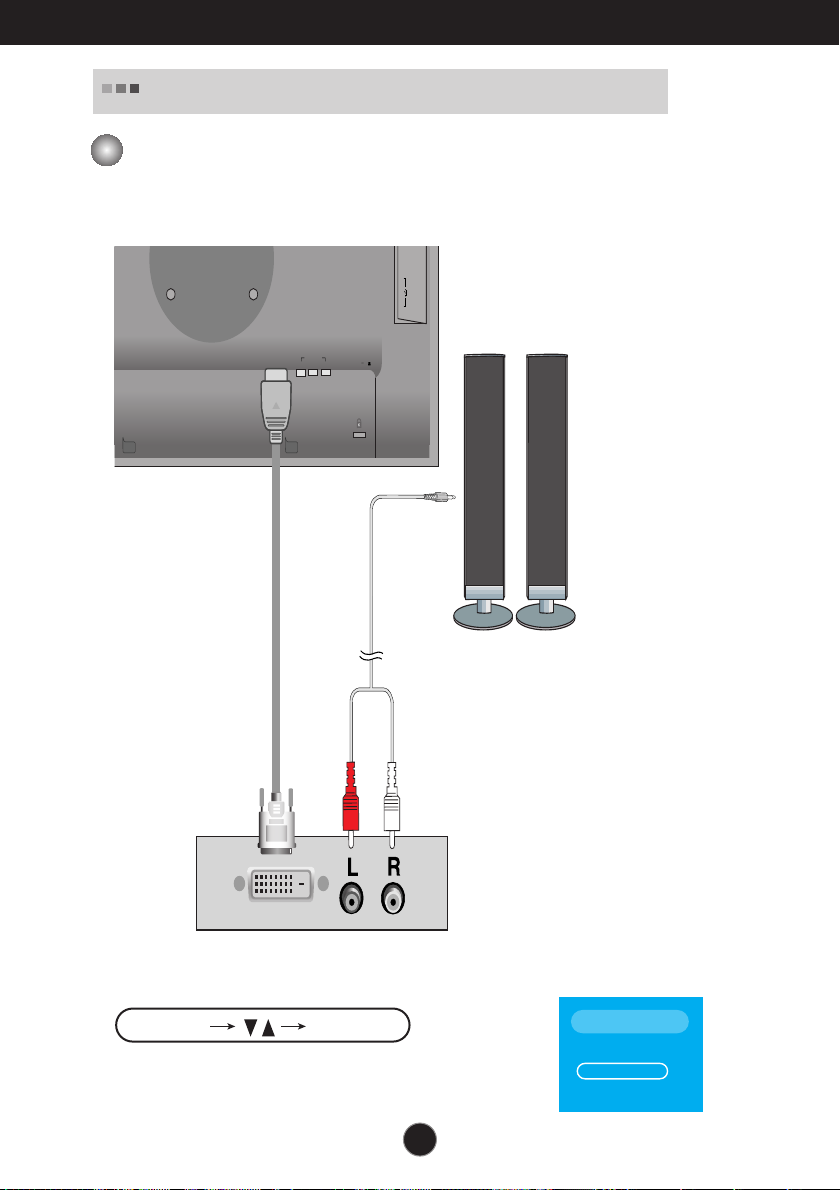
Conectarea dispozitivelor externe
HDMI/DVI
COMPONENT
AUDIO
OUT
D
-S
U
B
Y
P
R
P
B
1 2
DC-OUT
CC‚‚nndd uurrmm„„rrii˛˛ii pprrooggrraammee DDVVDD//VViiddeeoo//HHDDTTVV
CC‚‚nndd ffaaccee˛˛ii ccoonneexxiiuunneeaa ccuu uunn ccaabblluu HHDDMMII//DDVVII
11..
Conecta˛i cablurile HDMI/DVI ∫i cablul RCA la cablurile Stereo Ón mod
corespunz„tor.
Cablu HDMI/DVI
Cablu RCA-Stereo
(Nu este inclus)
DDVVDD//VVIIDDEEOO//HHDDTTVV
22..
Ap„sa˛i butonul INPUT (INTRARE) din partea din fa˛„ a monitorului.
INPUT
C‚nd face˛i conexiunea cu un cablu HDMI/DVI.
• Selecta˛i
HHDDMMII
.
OK/AUTO
Difuzor
(Nu este inclus)
INPUT
RGB
HDMI
Component
9

Conectarea dispozitivelor externe
CCoonneeccttaa˛˛ii ccaabblluull UUSSBB ((UUnniivveerrssaall SSeerriiaall BBuuss))
"USB (Universal Serial Bus)" este o modalitate inovatoare pentru conectarea Ón mod
convenabil a diferitelor dispozitive periferice la calculatorul dumneavoastr„. Prin utilizarea USB,
pute˛i conecta mausul, tastatura ∫i alte dispozitive periferice la monitor, Ón loc s„ fie nevoie s„ le
conecta˛i la calculator. Acest lucru v„ va oferi mai mult„ flexibilitate pentru configurarea sistemului.
Tehnologia USB v„ permite s„ conecta˛i p‚n„ la 120 dispozitive pe un singur port USB; ∫i pute˛i
conecta sau deconecta dinamic (Ón timp ce calculatorul func˛ioneaz„) men˛in‚nd activ„ func˛ia de
detectare ∫i configurare Plug & Play. Acest monitor are un hub USB ac˛ionat BUS integrat, care
permite conectarea a p‚n„ la dou„ dispozitive USB.
11..
Conecta˛i portul superior al monitorului la portul inferior al calculatorului
compatibil USB sau la un alt hub utiliz‚nd cablul USB. (Calculatorul trebuie s„
aib„ un port USB)
22..
Conecta˛i componentele periferice compatibile USB la porturile inferioare ale
dispozitivului
OUT
AUDIO
1 2
PPoorrtt iinnffeerriioorr UUSSBB ((22 EEAA))
Conecta˛i cablurile componentelor
periferice compatibile USB, cum ar fi
tastatura, mausul etc.
COMPONENT
R
P
Y
P
B
D
-
S
U
I/DVI
B
PPoorrtt ssuuppeerriioorr UUSSBB ((11 EEAA))
Portul USB inferior al calculatorului compatibil
USB sau un alt cablu al hubului
33..
Terminalul USB al monitorului este compatibil USB 2,0 sau cabluri de Ónalt„ vitez„.
Vitez„ ridicat„ Vitez„ complet„ Vitez„ sc„zut„
Vitez„ de transfer
Consum curent
electric
480 Mbps 12 Mbps 1,5 Mbps
2,5W 2,5W 2,5W
(Max, fiecare port) (Max, fiecare port) (Max, fiecare port)
NNoott„„
Pentru a activa func˛ia USB, afi∫ajul trebuie conectat la un calculator compatibil USB (sistem de
operare) sau un alt hub cu cablu USB (furnizat).
C‚nd conecta˛i cablul USB, verifica˛i ca forma conectorului de pe cablu s„ se potriveasc„ cu forma
p„r˛ii corespondente.
Chiar dac„ monitorul este Ón modul de economisire energie, dispozitivele compatibile USB vor
func˛iona c‚nd sunt conectate la porturile USB (at‚t inferior c‚t ∫i superior) ale monitorului.
10

Conectarea dispozitivelor externe
DC-OUT HDMI/DVI
COMPONENT
AUDIO
OUT
D
S
U
B
Y
P
R
P
B
1 2
DC-OUT HDMI/DVI
COMPONENT
AUDIO
OUT
DSUB
Y
P
R
P
B
1 2
DC-OUT HDMI/DVI
C
Y
DC-OUT HDMI/DVI
COMPONENT
AUDIO
OUT
D-SUB
Y
P
R
P
B
1 2
PPeennttrruu aa aarraannjjaa ccaabblluurriillee
Conecta˛i cablul de alimentare ∫i cablul de semnal conform imaginii de mai jos,
apoi monta˛i-le la suporturile de cablu 1 ∫i 2.
22..
11..
Introduce˛i suportul de cablu 1 Ón
loca∫.
SSuuppoorrtt ccaabblluu 11
Pune˛i cablul de alimentare ∫i cablul
de semnal Ón suportul de cablu 1.
33..
Pune˛i cablul de alimentare ∫i cablul de semnal Ón suportul de cablu 2.
C‚nd ap„sa˛i cu m‚na partea de jos a suportului de cablu 2, trage˛i de
partea de sus cu cealalt„ m‚n„, cum este indicat Ón imagine.
Trage
Œmpinge
SSuuppoorrtt ccaabblluu 22
11

Func˛iile panoului de control
FFuunncc˛˛iiiillee ddee ccoonnttrrooll aallee ppaannoouulluuii ffrroonnttaall
BBuuttoonn IINNPPUUTT
((IInnttrraarree))
BBuuttoonn MMEENNUU
((MMeenniiuu))
Controls locked
Controls unlocked
Selecta˛i sursa de intrare semnal.
INPUT
RGB
HDMI
Component
(Component„)
:
Semnal analogic 15 pini D-SUB
:
Semnal digital HDMI/DVI,
DTV SET-TOP BOX, Video, DVD
:
DTV SET-TOP BOX, Video, DVD
OK/AUTO
INPUT
RGB
HDMI
Component
Utiliza˛i acest buton pentru a accesa sau ie∫i din On
Screen Display (Afi∫ajul pe ecran).
CCoonnttrroollss lloocckkeedd // CCoonnttrroollss uunnlloocckkeedd
((FFuunncc˛˛iiii ddee ccoonnttrrooll bbllooccaattee // FFuunncc˛˛iiii ddee ccoonnttrrooll ddeebbllooccaattee))
Aceast„ func˛ie v„ permite s„ bloca˛i set„rile curente de
control, pentru a nu putea fi schimbate neinten˛ionat. Ap„sa˛i
∫i men˛ine˛i ap„sat pentru c‚teva secunde butonul
MMEENNUU++
. Se va afi∫a meniul "Controls locked" (Func˛ii de
control blocate). Pute˛i debloca func˛iile afi∫ajului pe ecran Ón
orice moment ap„s‚nd butonul
MMEENNUU++
pentru c‚teva
secunde. Se va afi∫a meniul "Controls unlocked" (Func˛ii de
control deblocate).
12

Func˛iile panoului de control
BBuuttooaannee
BBuuttoonn
•
Utiliza˛i acest buton pentru a controla direct
luminozitatea ∫i contrastul semnalului calculatorului
(RGB, HDMI/DVI).
BBuuttoonn
•
Buton (Imagine Ón imagine)
Prin ap„sarea acestui buton comuta˛i ecranul din
partea de jos.
BBuuttoonn
OOKK//AAUUTTOO
Auto in progress
For optimal display
change resolution to 1920x1200
Utiliza˛i acest buton pentru a selecta o pictogram„
sau pentru a ajusta set„rile din afi∫ajul pe ecran.
Ecran inferior
Ecran principal
Utiliza˛i acest buton pentru a accesa o selec˛ie din
On Screen Display (Afi∫ajul pe ecran).
AAUUTTOO IIMMAAGGEE AADDJJUUSSTTMMEENNTT
((AAJJUUSSTTAARREE AAUUTTOO IIMMAAGGIINNEE))
C‚nd ajusta˛i set„rile monitorului, ap„sa˛i Óntotdeauna
OOKK//AAUUTTOO
(Afi∫ajul pe ecran). Acest lucru va ajusta automat
imaginea de pe monitor la set„rile ideale pentru rezolu˛ia
curent„ (mod afi∫aj).
Ónainte de a p„r„si On Screen Display
BBuuttoonn aalliimmeennttaarree
IInnddiiccaattoorr aalliimmeennttaarree
Cel mai bun mod afi∫aj este
1920 x 1200 @ 60 Hz
Utiliza˛i acest buton pentru a porni sau opri
monitorul.
Acest indicator se aprinde albastru c‚nd monitorul
func˛ioneaz„ normal (On Mode - Mod pornit). Dac„
monitorul este Ón Sleep Mode (Mod repaus) (economisire
energie), acest indicator se va aprinde Ón galben.
13

Ajustare control afi∫aj pe ecran (OSD)
AAjjuussttaarree eeccrraann
Ajustarea formatului imaginii, a pozi˛iei ∫i a parametrilor de func˛ionare a
afi∫ajului se realizeaz„ u∫or ∫i rapid cu ajutorul sistemului de control al
afi∫ajului pe ecran. Œn cele ce urmeaz„ este oferit un exemplu pentru a v„
familiariza cu aceste func˛ii de control. Urm„toarea sec˛iune ofer„ o
prezentare a op˛iunilor de ajustare ∫i a selec˛iilor disponibile pentru OSD
(afi∫ajul pe ecran).
NNoott„„
Permite˛i monitorului s„ se stabilizeze pentru cel pu˛in 30 minute Ónainte de a realiza
ajust„ri.
Pentru a realiza ajust„ri pe afi∫ajul pe ecran urma˛i etapele de mai jos:
Accesa˛i
ecranul
meniului
1
2
3
4
5
6
Accesa˛i
func˛ia pe
care dori˛i
s„ o ajusta˛i
Selecta˛i o
pictogram„
din meniu
Accesa˛i
func˛ia pe
care dori˛i s„
o ajusta˛i
Selecta˛i o
pictogram„
din meniu
Ajusta˛i starea
Salva˛i
setarea
Ap„sa˛i butonul MENU (MENIU) pentru a accesa OSD.
Pentru a accesa o func˛ie de control utiliza˛i butoanele .
C‚nd pictograma este eviden˛iat„, ap„sa˛i butonul
OOKK//AAUUTTOO
.
Utiliza˛i butoanele pentru a ajusta elementul selectat la nivelul dorit.
MMEENNUU
OOKK//AAUUTTOO
(MENIU).
.
Accepta˛i modific„rile ap„s‚nd butonul
Ie∫i˛i din OSD ap„s‚nd butonul
Ie∫i˛i din
ecranul
meniului
14

Selectare ∫i ajustare afi∫aj pe ecran (OSD)
MMeenniiuu OOSSDD ((aaffii∫∫aajj ppee eeccrraann))
Pictogram„ Descriere func˛ie
Ajusteaz„ culoarea ecranului.
PPIICCTTUURREE ((IIMMAAGGIINNEE))
Selecteaz„ op˛iunile.
SSPPEECCIIAALL
Ajustare ecran.
SSCCRREEEENN ((EECCRRAANN))
Ajustare mod PIP (ecrane multiple).
NNoott„„
PPIIPP
OOSSDD ((aaffii∫∫aajj ppee eeccrraann))
Func˛ia OSD permite ajustarea st„rii ecranului Ón mod convenabil deoarece
dispune de o prezentare grafic„.)
15

Selectare ∫i ajustare afi∫aj pe ecran (OSD)
AAjjuussttaarreeaa ccuulloorriiii eeccrraannuulluuii
EEZZ VViiddeeoo
AACCCC
HDMI (Video), Intrare
component„
EEZZ VViiddeeoo
Func˛ia
de mediul de utilizare AV.
DDyynnaammiicc
•
SSttaannddaarrdd
•
MMiilldd
•
(U∫or): Selecta˛i aceast„ op˛iune pentru a afi∫a o imagine fin„.
GGaammee
•
UUsseerr
•
(Utilizator):
permite ajustarea automat„ a calit„˛ii imaginii de pe ecran Ón func˛ie
(Dinamic): Selecta˛i aceast„ op˛iune pentru a afi∫a o imagine clar„.
: Starea cea mai natural„ ∫i cel mai des utilizat„ pentru afi∫aj.
(Joc): Selecta˛i aceast„ op˛iune pentru a afi∫a o potrivit„ pentru joc.
Selecta˛i aceast„ op˛iune pentru a utiliza set„rile definite de utilizator.
CCoonnttrraasstt
Pentru ajustarea contrastului monitorului.
BBrriigghhttnneessss ((LLuummiinnoozziittaattee))
Pentru ajustarea luminozit„˛ii monitorului.
CCoolloorr ((CCuullooaarree))
Pentru ajustarea culorii la nivelul dorit.
SShhaarrppnneessss ((CCllaarriittaattee))
Pentru ajustarea clarit„˛ii monitorului.
HDMI (Video), Intrare
component„
NNoott„„
Selectarea unui set de culori din fabric„.
WWaarrmm
•
(Cald): Un alb ro∫iatic.
NNoorrmmaall
•
: Un alb alb„strui.
CCooooll
•
(Rece): Un alb cu o tenta de mov.
Dac„ setarea
(Dinamic),
urmeaz„.
EEZZ VViiddeeoo
SSttaannddaarrdd, MMiilldd
din meniul Picture (Imagine) este setat„ la
(U∫or) sau
16
GGaammee
(Joc) se vor seta automat meniurile care
DDyynnaammiicc

Selectare ∫i ajustare afi∫aj pe ecran (OSD)
CSM
EZ Video
User
EZ Video
User
Contrast 50
Brightness 50
Red 50
Green 50
Blue 50
AAjjuussttaarreeaa ccuulloorriiii eeccrraannuulluuii
CCSSMM
Doar calculator
66550000KK//99330000KK//ssRRGGBB
•
Selectarea unui set de culori din
fabric„.
6500K: Un alb ro∫iatic.
9300K: Un alb alb„strui.
sRGB: Seteaz„ culoarea ecranului
pentru a se potrivi cu
standardul de culoare sRGB.
UUsseerr ((UUttiilliizzaattoorr))
•
: Selecta˛i aceast„
op˛iune pentru a utiliza set„rile
definite de utilizator.
CCoonnttrraasstt
Pentru ajustarea contrastului monitorului.
BBrriigghhttnneessss ((LLuummiinnoozziittaattee))
Pentru ajustarea luminozit„˛ii monitorului.
RReedd//GGrreeeenn//BBlluuee ((RRoo∫∫uu//VVeerrddee//AAllbbaassttrruu))
Seta˛i propriile nivele de culoare
17

Selectare ∫i ajustare afi∫aj pe ecran (OSD)
Input
Child lock
Language
Power indicator
Transparency
Reset
DDC-CI
Input
Child lock
Language
Power indicator
Transparency
Reset
DDC-CI
SSeelleeccttaarreeaa oopp˛˛iiuunniilloorr
IInnppuutt
IInnttrraarree))
((
CChhiilldd lloocckk
((BBllooccaarree
ccooppiill))
LLaanngguuaaggee
((LLiimmbbaa))
PPoowweerr
IInnddiiccaattoorr
((IInnddiiccaattoorr
aalliimmeennttaarree))
TTrraannssppaarreennccyy
((TTrraannssppaarreenn˛˛„„))
RReesseett
((RReesseettaarree))
DDDDCC--CCII
Dac„ ap„sa˛i butonul o dat„, se va afi∫a
urm„toarea Fereastr„ Input Signal (Intrare
semnal). Selecta˛i semnalul pe care dori˛i
s„ Ól utiliza˛i cu ajutorul butoanelor .
Aceast„ func˛ie poate preveni vizualizarea neautorizat„.
Pentru a bloca ajustarea OSD, seta˛i
CChhiilldd lloocckk
(Blocare copil) Ón pozi˛ia '
OOnn
' (Pornit).
Pentru a debloca, parcurge˛i urm„toarele etape:
*
Ap„sa˛i ∫i men˛ine˛i ap„sat pentru c‚teva secunde butonul
MMEENNUU++
. Se va
afi∫a meniul "Controls locked" (Func˛ii de control blocate).
Pentru selectarea limbii de afi∫are a denumirilor func˛iilor de control.
Utiliza˛i aceast„ func˛ie pentru a comuta indicatorul de alimentare din partea din fa˛„ a
dispozitivului la
OOnn
(Pornit) sau
OOffff
(Oprit).
Pentru ajustarea transparen˛ei meniului OSD.
Utiliza˛i aceast„ func˛ie pentru a reseta dispozitivul la set„rile din fabric„. Cu toate
acestea, setarea de limb„ nu va fi reini˛ializat„.
DDC/CI (Interfa˛„ de comand„ pentru canalele de date ale afi∫ajului) este un protocol
de comunicare Óntre calculator ∫i monitor.
DDC/CI permite ajustarea ∫i setarea func˛iilor detaliate pe calculator, iar nu pe afi∫ajul
pe ecran al monitorului.
Set„rile monitorului pot fi ajustate prin intermediul calculatorului realiz‚nd conexiunea
dintre calculator ∫i monitor c‚nd func˛ia DDC/CI este ON (PORNIT√), iar set„rile
monitorului nu pot fi ajustate prin intermediul calculatorului c‚nd conexiunea dintre
calculator ∫i monitor este deconectat„ ∫i func˛ia DDC/CI este OFF (OPRIT√).
18

Selectare ∫i ajustare afi∫aj pe ecran (OSD)
AAjjuussttaarree eeccrraannaa
AARRCC
AAuuttoo--
ccoonnffiigguurree
((CCoonnffiigguurraarree
aauuttoommaatt„„))
CClloocckk
((CCeeaass))
PPhhaassee
((FFaazz„„))
PPoossiittiioonn
((PPoozzii˛˛iiee))
Pentru selectarea formatului de imagine pentru ecran.
<HDMI (Video), Doar intrare component„>
Full
Aceast„ func˛ie este disponibil„ doar pentru intrare semnal analogic. Acest buton permite
ajustarea automat„ a set„rilor de Position (Pozi˛ie), Clock (Ceas) ∫i Phase (Faz„).
Aceast„ func˛ie este disponibil„ doar pentru intrare semnal analogic. Pentru a
minimiza orice bare verticale sau dungi vizibile Ón fundalul ecranului. Dimensiunea
orizontal„ a ecranului se va modifica de asemenea.
Aceast„ func˛ie este disponibil„ doar pentru intrare semnal analogic. Pentru
ajustarea focaliz„rii monitorului. Acest element permite Óndep„rtarea zgomotului
orizontal ∫i asigur„ claritatea caracterelor.
Original
<HDMI (PC), Doar intrare RGB>
Full
Aceast„ func˛ie este disponibil„ doar pentru
intrare semnal analogic. Pentru ajustarea
pozi˛iei monitorului. Ap„sa˛i butonul /PIP
pentru a afi∫a sub-meniul pentru pozi˛ie.
St‚nga
Dreapta
Sus
Jos
Original
Mut„ ecranul pe axa orizontal„.
Mut„ ecranul pe axa vertical„.
1:1
19

Selectare ∫i ajustare afi∫aj pe ecran (OSD)
AAjjuussttaarree eeccrraannaa
VViiddeeoo
HHDDMMII
: Utilizat c‚nd se conecteaz„ DVD sau SET-TOP BOX prin HDMI.
* Dac„ dori˛i s„ conecta˛i VCR, selecta˛i VIDEO Ón acest meniu. Œn caz contrar,
pute˛i observa zgomot pe marginea ecranului ca urmare a diferen˛elor Ón
dimensiunea ecranului.
PPCC
(Calculator): Utilizat c‚nd se conecteaz„ un calculator prin HDMI.
* Dac„ dori˛i s„ conecta˛i un calculator, selecta˛i PC Ón acest meniu. Œn caz
contrar, este posibil ca ecranul s„ fie prea mare pentru a acomoda subecranul calculatorului.
NNoott„„
C‚nd semnalul este introdus la nivelul RGB, meniurile
automat„),
CClloocckk
(Ceas),
PPhhaassee
(Faz„) ∫i
PPoossiittiioonn
(Pozi˛ie) nu pot fi utilizate.
20
AAuuttoo--CCoonnffiigguurree
(Configurare

Selectare ∫i ajustare afi∫aj pe ecran (OSD)
On/Off
PIP Input
Position
Off
PIP
On/Off
PIP Input
PositionPosition
AAjjuussttaarreeaa ffuunncc˛˛iiiilloorr mmoodduulluuii PPIIPP ((eeccrraannee mmuullttiippllee))
(Pentru ajustarea sub-ecranului)
OOnn//OOffff
((PPoorrnniitt//
OOpprriitt))
PIP
PIP: Dup„ selectarea PIP Ón meniul PIP On/Off (PIP
Pornit/Oprit), pute˛i ajusta urm„toarele elemente de
meniu.
PPIIPP IInnppuutt
Pentru a selecta semnalul de intrare PIP.
((IInnttrraarree
PPIIPP))
PPoossiittiioonn
Pentru ajustarea pozi˛iei monitorului PIP.
((PPoozzii˛˛iiee))
*Urm„torul tabel prezint„ op˛iunile disponibile pentru potrivirea ecranului principal cu ecranul PIP.
PIP (Imagine Ón imagine)
Principal
PIP
RGB
HDMI
(Calculator)
Component„
RGB HDMI Component„
(Calculator)
X X X
O X X
O O X
21

Depanare
Verifica˛i urm„toarele Ónainte de a apela la service.
NNuu aappaarree nniicciioo iimmaaggiinnee
•
CCaabblluull ddee aalliimmeennttaarree aall
●
mmoonniittoorruulluuii eessttee
ccoonneeccttaatt??
EEssttee aalliimmeennttaarreeaa ppoorrnniitt„„
●
∫∫ii iinnddiiccaattoorruull ddee
aalliimmeennttaarree aallbbaassttrruu ssaauu
vveerrddee??
IInnddiiccaattoorruull ddee aalliimmeennttaarree
●
eessttee ÓÓnn ccuullooaarreeaa
cchhiihhlliimmbbaarruulluuii??
PPee eeccrraann ssee aaffii∫∫eeaazz„„
●
mmeessaajjuull ""OOUUTT OOFF
RRAANNGGEE"" ((ŒŒNN AAFFAARRAA
IINNTTEERRVVAALLUULLUUII))??
Verifica˛i dac„ a˛i conectat corespunz„tor cablul
de alimentare la sursa de alimentare.
•
Ajusta˛i luminozitatea ∫i contrastul monitorului.
•
Dac„ afi∫ajul este Ón mod economisire energie,
mi∫ca˛i mausul sau ap„sa˛i orice tast„ de pe
tastatur„ pentru a activa ecranul.
•
Porni˛i calculatorul.
•
Acest mesaj apare c‚nd semnalul de la
calculator (placa video) este Ón afara intervalului
de frecven˛„ orizontal„ sau vertical„ a
monitorului. Consulta˛i sec˛iunea privind
'Specifica˛iile' pentru a configura din nou
monitorul.
•
PPee eeccrraann ssee aaffii∫∫eeaazz„„
●
mmeessaajjuull ""CCHHEECCKK
SSIIGGNNAALL CCAABBLLEE""
((VVEERRIIFFIICCAAfifiII CCAABBLLUU
SSEEMMNNAALL))??
Acest mesaj apare c‚nd cablul de semnal
dintre monitor ∫i calculator nu este conectat.
Verifica˛i cablul de semnal ∫i Óncerca˛i din nou.
PPee eeccrraann ssee aaffii∫∫eeaazz„„ mmeessaajjuull ""CCoonnttrroollss lloocckkeedd"" ((FFuunncc˛˛iiii ddee
ccoonnttrrooll bbllooccaattee))??
PPee eeccrraann ssee aaffii∫∫eeaazz„„
●
mmeessaajjuull ""CCoonnttrroollss
lloocckkeedd"" ((FFuunncc˛˛iiii ddee
ccoonnttrrooll bbllooccaattee)) cc‚‚nndd
aapp„„ssaa˛˛ii bbuuttoonnuull MMEENNUU
((MMEENNIIUU))??
•
Pute˛i bloca set„rile curente de control, pentru a
nu putea fi schimbate neinten˛ionat. Pute˛i
debloca func˛iile afi∫ajului pe ecran Ón orice
moment ap„s‚nd butonul
pentru c‚teva secunde. Se va afi∫a meniul
CCoonnttrroollss uunnlloocckkeedd
"
deblocate).
22
MMEENNUU((MMEENNIIUU))++
" (Func˛ii de control

Depanare
IImmaaggiinneeaa aaffii∫∫aatt„„ eessttee iinnccoorreecctt„„
PPoozzii˛˛iiaa aaffii∫∫aajjuulluuii nnuu eessttee
●
ccoorreecctt„„..
ŒŒnn ffuunnddaall ssuunntt vviizziibbiillee
●
bbaarree vveerrttiiccaallee ssaauu dduunnggii..
DDaacc„„ aappaarree zzggoommoott
●
oorriizzoonnttaall ppee ccaarraacctteerree
ssaauu iimmaaggiinnii,, aacceesstteeaa nnuu
ssuunntt aaffii∫∫aattee ccoorreecctt..
•
Ap„sa˛i butonul
OOKK//AAUUTTOO
pentru a ajusta
automat monitorul la cea mai bun„ setare.
Dac„ rezultatele nu sunt satisf„c„toare, ajusta˛i
pozi˛ia imaginii cu ajutorul pictogramelor H
position (Pozi˛ie orizontal„) ∫i V position (Pozi˛ie
vertical„) afi∫ate pe ecran.
•
Ap„sa˛i butonul
OOKK//AAUUTTOO
pentru a ajusta
automat monitorul la cea mai bun„ setare.
Dac„ rezultatele nu sunt satisf„c„toare,
elimina˛i barele verticale sau dungile cu ajutorul
pictogramei
•
Ap„sa˛i butonul
CCLLOOCCKK
OOKK//AAUUTTOO
(Ceas) afi∫at„ pe ecran.
pentru a ajusta
automat monitorul la cea mai bun„ setare.
Dac„ rezultatele nu sunt satisf„c„toare,
elimina˛i barele orizontale cu ajutorul
pictogramei
•
Verifica˛i
DDiissppllaayy ((AAffii∫∫aajj)) ---->> SSeettttiinnggss ((SSeett„„rrii))
PPHHAASSEE
(Faz„) afi∫at„ pe ecran.
CCoonnttrrooll PPaanneell ((PPaannoouu ddee ccoonnttrrooll))---->>
∫i ajusta˛i
afi∫ajul la rezolu˛ia recomandat„ sau ajusta˛i
monitorul la setarea ideal„. Configura˛i setarea
de culoarea la mai mult de 24 bi˛i (true color).
IImmppoorrttaanntt
Verifica˛i
((SSeett„„rrii))
da, reseta˛i placa video la rezolu˛ia recomandat„.
MMoottiivvee ppeennttrruu rreeccoommaannddaarreeaa rreezzoolluu˛˛iieeii ooppttiimmee
Dac„ rezolu˛ia de intrare nu este de 16:10 (de exemplu, 16:9, 5:4, 4:3), pute˛i
Ónt‚mpina probleme cum ar fi literele Ónce˛o∫ate, ecran Ónchinat sau col˛urile t„iate
ale ecranului.
Metoda de setare poate diferi Ón func˛ie de calculator sau sistemul de operare,
este posibil ca rezolu˛ia men˛ionat„ s„ nu fie compatibil„ cu placa video. Œn acest
caz, apela˛i la produc„torul calculatorului sau al pl„cii video.
CCoonnttrrooll PPaanneell ((PPaannoouu ddee ccoonnttrrooll )) ---->> DDiissppllaayy ((AAffii∫∫aajj)) ---->> SSeettttiinnggss
pentru a verifica dac„ rezolu˛ia sau frecven˛a au fost modificate. Dac„
: Raportul aspect este de 16:10.
.
23

Depanare
IImmaaggiinneeaa aaffii∫∫aatt„„ eessttee iinnccoorreecctt„„
EEccrraannuull eessttee mmoonnooccoolloorr
●
ssaauu ssee vveeddee aannoorrmmaall..
EEccrraannuull cclliippee∫∫ttee..
●
AA˛˛ii iinnssttaallaatt ddrriivveerruull mmoonniittoorruulluuii??
AA˛˛ii iinnssttaallaatt ddrriivveerruull
●
mmoonniittoorruulluuii??
•
Verifica˛i dac„ a˛i conectat corespunz„tor
cablul de semnal ∫i utiliza˛i o ∫urubelni˛„ pentru
a str‚nge, dac„ este necesar.
•
Asigura˛i-v„ c„ placa video este introdus„ Ón
loca∫.
•
Configura˛i setarea de culoarea la mai mult de
24 bi˛i (true color) Ón
((PPaannoouull ddee ccoonnttrrooll -- SSeett„„rrii))
•
Verifica˛i dac„ ecranul este setat Ón modul
Ómbinare ∫i, dac„ da, modifica˛i la rezolu˛ia
recomandat„.
•
Asigura˛i-v„ c„ a˛i instalat driverul monitorului de
pe CD-ul (sau discheta) furnizat cu monitorul.
Alternativ, pute˛i desc„rca driverul de pe pagina
de internet: http://www.lge.com.
CCoonnttrrooll PPaanneell -- SSeettttiinnggss
.
SSee aaffii∫∫eeaazz„„ mmeessaajjuull
●
""MMoonniittoorruull nnuu eessttee
rreeccuunnoossccuutt,, nnuu aa ffoosstt
gg„„ssiitt mmoonniittoorruull PPlluugg &&
PPllaayy ((VVEESSAA DDDDCC))""??
•
Asigura˛i-v„ c„ placa video este compatibil„ cu
func˛ia Plug & Play.
24

Specifica˛ii
L246WH
MMoonniittoorr
IInnttrraarree
ssiinnccrroonniizzaarree
IInnttrraarree vviiddeeoo
RReezzoolluu˛˛iiee
PPlluugg && PPllaayy
CCoonnssuumm ccuurreenntt
eelleeccttrriicc ((ff„„rr„„ UUSSBB))
DDiimmeennssiiuunnii &&
ggrreeuuttaattee
24 in (61,3 cm) ecran plat activ -TFT LCD
Strat anti-reflexie
Dimensiune vizibil„ diagonal„: 61,3 cm
Densitate 0,270 mm pixel
FFrreeccvveenn˛˛„„ oorriizzoonnttaall„„
FFrreeccvveenn˛˛„„ vveerrttiiccaall„„
FFoorrmmaatt iinnttrraarree
IInnttrraarree sseemmnnaall
FFoorrmmaatt iinnttrraarree
MMaaxx
RReeccoommaannddaatt
DDDDCC 22BB
MMoodd OOnn ((PPoorrnniitt))
MMoodd SSlleeeepp ((RReeppaauuss))
MMoodd OOffff ((OOpprriitt))
LL„„˛˛iimmee
ŒŒnn„„ll˛˛iimmee
AAdd‚‚nncciimmee
GGrreeuuttaattee
:
Cu suport F„r„ suport
56,00 cm / 22,05 in 56,00 cm / 22,05 in
44,45 cm / 17,50 in (min) 37,70 cm / 14,65 in
54,45 cm / 21,44 in (max)
27,02 cm / 10,64 in 8,40 cm / 3,31 in
(f„r„ ambalaj) 9,6 kg (21,16 lbs)
Analogic: 30 - 83 kHz (Automat)
Digital: 30 - 83 kHz (Automat)
56 - 75 Hz (Automat)
Sincronizare separat„, Mixt
SOG (Sincronizare pornit„ verde)
Digital (HDCP)
Conector 15 pini D-SUB
Conector HDMI/DVI (Digital), Component„
RGB Analogic (0,7 Vp-p/ 75 ohm), Digital
Analogic: VESA 1920 x 1200 @60Hz
Digital: VESA 1920 x 1200 @60Hz
VESA 1920 x 1200 @60Hz
:
85 W (Tip)
≤
1 W
≤
1 W
IInntteerrvvaall
IInnttrraarree aalliimmeennttaarree
CCoonnddii˛˛iiii ddee mmeeddiiuu
ŒŒnncclliinnaarree
RRoottiirree
ŒŒnn„„ll˛˛iimmee
CA 100-240V~ 50/60 Hz 1,2A
CCoonnddii˛˛iiii ddee ffuunncc˛˛iioonnaarree
Temperatur„ 10∞C la 35 ∞C
Umiditate 10% p‚n„ la 80% (f„r„ condens)
CCoonnddii˛˛iiii ddee ddeeppoozziittaarree
Temperatur„ -20∞C la 60 ∞C
Umiditate 5% p‚n„ la 90% (f„r„ condens)
-5∞~20∞
350∞
100 mm / 3,94 in
25

Specifica˛ii
L246WH
BBaazz„„ ssuuppoorrtt
CCaabblluu ddee
aalliimmeennttaarree
UUSSBB
NNoott„„
Informa˛iile con˛inute Ón acest document sunt subiectul modific„rii f„r„ notificare.
Montat ( ), Demontat ( O )
Priz„ de perete sau muf„ de calculator
Standard USB 2,0, Self-Power
Vitez„ de transfer Max 480 Mbps
Consum curent electric Max 2,5W x 2
26

Specifica˛ii
L246WHX
MMoonniittoorr
IInnttrraarree
ssiinnccrroonniizzaarree
IInnttrraarree vviiddeeoo
RReezzoolluu˛˛iiee
PPlluugg && PPllaayy
CCoonnssuumm ccuurreenntt
eelleeccttrriicc ((ff„„rr„„ UUSSBB))
DDiimmeennssiiuunnii &&
ggrreeuuttaattee
24 in (61,3 cm) ecran plat activ -TFT LCD
Strat anti-reflexie
Dimensiune vizibil„ diagonal„: 61,3 cm
Densitate 0,270 mm pixel
FFrreeccvveenn˛˛„„ oorriizzoonnttaall„„
FFrreeccvveenn˛˛„„ vveerrttiiccaall„„
FFoorrmmaatt iinnttrraarree
IInnttrraarree sseemmnnaall
FFoorrmmaatt iinnttrraarree
MMaaxx
RReeccoommaannddaatt
DDDDCC 22BB
MMoodd OOnn ((PPoorrnniitt))
MMoodd SSlleeeepp ((RReeppaauuss))
MMoodd OOffff ((OOpprriitt))
LL„„˛˛iimmee
ŒŒnn„„ll˛˛iimmee
AAdd‚‚nncciimmee
GGrreeuuttaattee
:
Cu suport F„r„ suport
56,00 cm / 22,05 in 56,00 cm / 22,05 in
44,45 cm / 17,50 in (min) 37,70 cm / 14,65 in
54,45 cm / 21,44 in (max)
27,02 cm / 10,64 in 8,40 cm / 3,31 in
(f„r„ ambalaj) 9,57 kg (21,10 lbs)
Analogic: 30 - 83 kHz (Automat)
Digital: 30 - 83 kHz (Automat)
56 - 75 Hz (Automat)
Sincronizare separat„, Mixt
SOG (Sincronizare pornit„ verde)
Digital (HDCP)
Conector 15 pini D-SUB
Conector HDMI/DVI (Digital), Component„
RGB Analogic (0,7 Vp-p/ 75 ohm), Digital
Analogic: VESA 1920 x 1200 @60Hz
Digital: VESA 1920 x 1200 @60Hz
VESA 1920 x 1200 @60Hz
:
85 W (Tip)
≤
1 W
≤
1 W
IInntteerrvvaall
IInnttrraarree aalliimmeennttaarree
CCoonnddii˛˛iiii ddee mmeeddiiuu
ŒŒnncclliinnaarree
RRoottiirree
ŒŒnn„„ll˛˛iimmee
CA 100-240V~ 50/60 Hz 1,2A
CCoonnddii˛˛iiii ddee ffuunncc˛˛iioonnaarree
Temperatur„ 10∞C la 35 ∞C
Umiditate 10% p‚n„ la 80% (f„r„ condens)
CCoonnddii˛˛iiii ddee ddeeppoozziittaarree
Temperatur„ -20∞C la 60 ∞C
Umiditate 5% p‚n„ la 90% (f„r„ condens)
-5∞~20∞
350∞
100 mm / 3,94 in
27

Specifica˛ii
L246WHX
BBaazz„„ ssuuppoorrtt
CCaabblluu ddee
aalliimmeennttaarree
UUSSBB
NNoott„„
Informa˛iile con˛inute Ón acest document sunt subiectul modific„rii f„r„ notificare.
Montat ( ), Demontat ( O )
Priz„ de perete sau muf„ de calculator
Standard USB 2,0, Self-Power
Vitez„ de transfer Max 480 Mbps
Consum curent electric Max 2,5W x 2
28

Specifica˛ii
MMoodduurrii pprreesseettaattee ddee iinnttrraarree ccaallccuullaattoorr ((RReezzoolluu˛˛iiee))
MMoodduurrii ddee aaffii∫∫aarree ((RReezzoolluu˛˛iiee))
640 x 480
640 x 480
720 x 480
720 x 400
800 x 600
800 x 600
1024 x 768
1024 x 768
1152 x 864
1280 x 768
1280 x 768
1280 x 1024
1280 x 1024
1600 x 1200
1680 x 1050
1680 x 1050
1920 x 1200
10
11
12
13
14
15
16
*17
VGA
1
VESA
2
VESA
3
VGA
4
VESA
5
VESA
6
VESA
7
VESA
8
VESA
9
VESA
VESA
VESA
VESA
VESA
VESA
VESA
VESA
INTRARE Video HDMI
MMoodduurrii ddee
aaffii∫∫aarree((RReezzoolluu˛˛iiee))
1
480i
2
576i
3
480p
4
576p
5
720p
6
720p
7
1080i
8
1080i
9
1080p
10
1080p
FFrreeccvveenn˛˛„„
oorriizzoonnttaall„„ ((kkHHzz))
15,75
15,62
31,50
31,25
37,50
45,00
28,12
33,75
56,25
67,50
FFrreeccvveenn˛˛„„ oorriizzoonnttaall„„ ((kkHHzz)) FFrreeccvveenn˛˛„„ vveerrttiiccaall„„ ((HHzz))
31,469
37,500
35,162
31,500
37,879
46,875
48,363
60,023
67,500
47,776
60,289
63,981
79,976
75,000
64,674
65,290
74,038
59,940
75,000
59,901
70,156
60,317
75,000
60,004
75,029
75,000
59,870
74,893
60,020
75,025
60,000
59,883
60,454
59,950
*Mod recomandat
INTRARE Video Component„
FFrreeccvveenn˛˛„„
vveerrttiiccaall„„ ((HHzz))
60,00
50,00
60,00
50,00
50,00
60,00
50,00
60,00
50,00
60,00
MMoodduurrii ddee
aaffii∫∫aarree((RReezzoolluu˛˛iiee))
1
480i
2
576i
3
480p
4
576p
5
720p
6
720p
7
1080i
8
1080i
FFrreeccvveenn˛˛„„
oorriizzoonnttaall„„ ((kkHHzz))
15,75
15,62
31,50
31,25
37,50
45,00
28,12
33,75
FFrreeccvveenn˛˛„„
vveerrttiiccaall„„ ((HHzz))
60,00
50,00
60,00
50,00
50,00
60,00
50,00
60,00
IInnddiiccaattoorr
MMOODD
Mod On (Pornit)
Mod Sleep (Repaus)
Mod Off (Oprit)
CCuullooaarree LLEEDD
Albastru
Galben
Oprit
29

Instalarea pl„cii montate pe perete
AAcceesstt mmoonniittoorr eessttee ÓÓnn ccoonnffoorrmmiittaattee ccuu ssppeecciiffiiccaa˛˛iiiillee rreeffeerriittooaarree llaa ppll„„cciillee
mmoonnttaattee ppee ppeerreettee ssaauu ddiissppoozziittiivveellee iinntteerrsscchhiimmbbaabbiillee..
11..
A∫eza˛i dispozitivul cu fa˛a Ón jos pe un
material moale sau o pern„ pentru a evita
zg‚rierea suprafe˛elor.
22..
Scoate˛i partea de sus a suportului cu
ajutorul unei ∫urubelni˛e.
33..
Instalarea pl„cii montate pe perete
PPllaacc„„ mmoonnttaatt„„ ppee ppeerreettee ((AAcchhiizzii˛˛iioonnaatt„„ sseeppaarraatt))
Aceasta este o plac„ tip suport sau montat„ pe
perete ∫i se poate conecta prin intermediul
pl„cii montate pe perete.
Pentru mai multe detalii, consulta˛i ghidul de
instalare, oferit la achizi˛ionarea pl„cii montate
pe perete.
SSiisstteemmuull KKeennssiinnggttoonn SSeeccuurriittyy
Conectat la un cablu de blocare
care poate fi achizi˛ionat separat
de la majoritatea magazinelor de
calculatoare.
30

Digitally yours
